
Turinys:
- 1 žingsnis: ko jums reikės
- 2 veiksmas: sąsajos kūrimas „Nextion“redaktoriuje
- 3 žingsnis: grandinė
- 4 veiksmas: paleiskite „Visuino“ir pasirinkite „Arduino UNO“plokštės tipą
- 5 veiksmas: „Visuino“pridėkite komponentų
- 6 žingsnis: Visuino rinkinio komponentuose
- 7 veiksmas: „Visuino Connect“komponentuose
- 8 veiksmas: nukopijuokite „Nextion“failą į SD kortelę
- 9 veiksmas: sukurkite, sukompiliuokite ir įkelkite „Arduino“kodą
- 10 žingsnis: žaiskite
- 11 žingsnis: Ištekliai
- Autorius John Day [email protected].
- Public 2024-01-30 10:46.
- Paskutinį kartą keistas 2025-01-23 14:59.
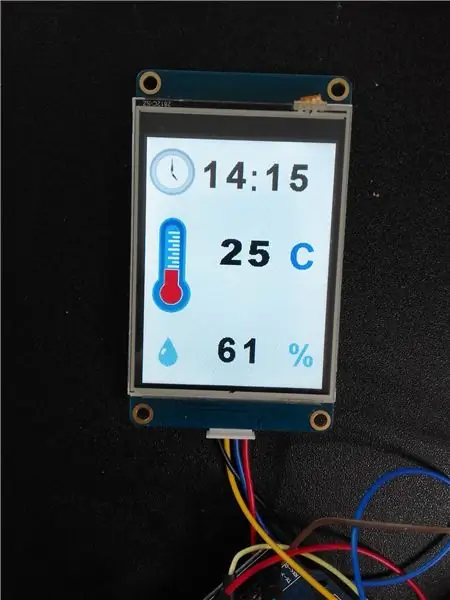


Šioje pamokoje mes naudosime „Nextion“ekraną, rtc1307 laiko modulį, „Arduino UNO“ir „Visuino“, kad būtų rodomas dabartinis laikas, temperatūra ir drėgmė.
Žiūrėkite demonstracinį vaizdo įrašą.
1 žingsnis: ko jums reikės


- „Arduino uno“(arba nano, gali būti naudojamas bet kas)
- „Nextion“LCD 2,8 colio nx3224t028_011 (bet koks kitas „Nextion“LCD taip pat veiks)
- I2C RTC DS1307 24C32 realaus laiko laikrodžio modulis, skirtas „Arduino“
- Jumperio laidai
- Bandomoji Lenta
- „Visuino“programa: atsisiųskite „Visuino“
- „Nextion Editor“programa: atsisiųskite čia
2 veiksmas: sąsajos kūrimas „Nextion“redaktoriuje
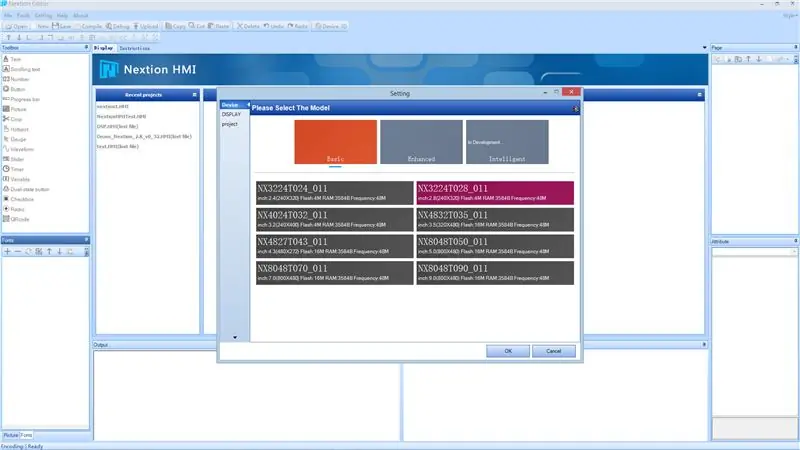
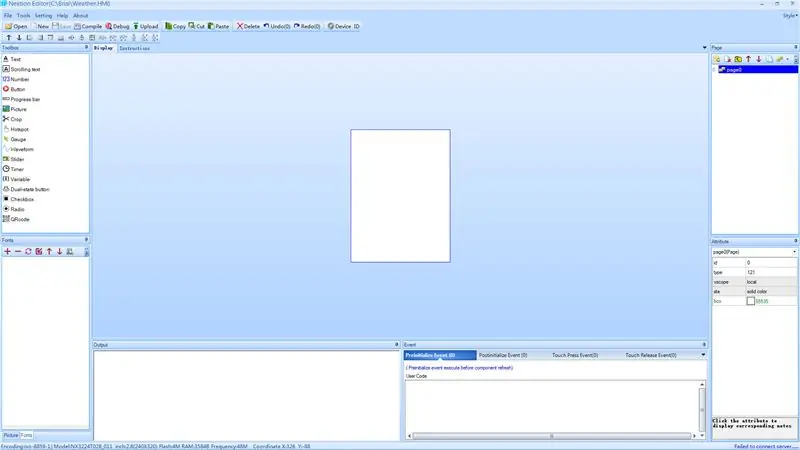
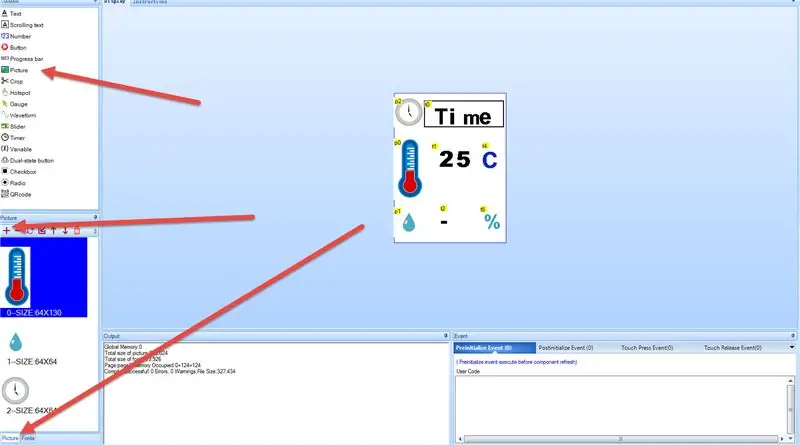
Pirmiausia įsitikinkite, kad SD kortelė suformatuota FAT32 (naudokite tam tikrą programinę įrangą, pvz., Kortelės formatavimą)
- Paleiskite „Nextion Editor“programinę įrangą ir spustelėkite „Naujas“ir išsaugokite savo projektą panašiai kaip „Oras“
- Tada pasirodys dialogo langas „Nustatymai“, pasirinkite turimą ekrano tipą.
- Bus sukurtas tuščias baltas lapas.
- Iš įrankių dėžutės kairėje vilkite 3 kartus paveikslėlį.
- Kairėje apačioje pasirinkite skirtuką „Paveikslėlis“, spustelėkite + mygtuką ir įkelkite nuotraukas. Galite atsisiųsti keletą gražių piktogramų iš laiko, temperatūros ir drėgmės (pvz., „Iconarchive“svetainė)
- Pasirinkite kiekvieną paveikslėlio elementą ir dešiniajame apatiniame lange „Atributas“dukart spustelėkite lauką „pic“ir pasirinkite paveikslėlį, padarykite tai kiekvienam vaizdo elementui (3 kartus).
Meniu spustelėkite „Įrankiai> Šriftų generatorius“
- Sukurkite šriftą, kuris bus naudojamas rodyti laiką, temperatūrą ir drėgmę, ir nustatykite pavadinimą, pvz., „MyFont1“
- Spustelėkite „Generuoti šriftą“ir išsaugokite jį kažkur, kai jūsų paklaus „Pridėti sukurtą šriftą?“spustelėkite Taip.
- Uždarykite dialogo langą ir sugeneruotas šriftas bus rodomas apačioje, esančioje skirtuke „Šriftai“, su ID 0
- Iš įrankių dėžutės kairėje vilkite 3 kartus „tekstą“, padėkite jį ten, kur bus rodomi duomenys
- Kiekvieno teksto elemento rinkinio, esančio dešiniajame apatiniame lange „Atributai“, šriftas yra 0 <šrifto ID, kurį sukūrėte anksčiau, galite naudoti kelis šriftus ir nustatyti kiekvieno teksto elemento ID
- Lauke „txt“galite nustatyti numatytąją teksto vertę, pvz., „Laikas“, „C“, „%
- Spalvą galite nustatyti spustelėję lauką „pco“Atkreipkite dėmesį, kad kiekvienas teksto elementas turi tam tikrą objekto pavadinimą, pvz., „T0“ir pan., Vėliau jis bus naudojamas „Visuino“
- Kiekvieno objekto pavadinimą rasite lange „atributai“> objname
Įdėję ir išdėstę visus elementus:
- spustelėkite mygtuką „Kompiliuoti“
- spustelėkite meniu „Failas“> „Atidaryti kūrimo aplanką“, raskite failą mūsų atveju „Weather.tft“ir nukopijuokite jį į SD kortelę.
3 žingsnis: grandinė
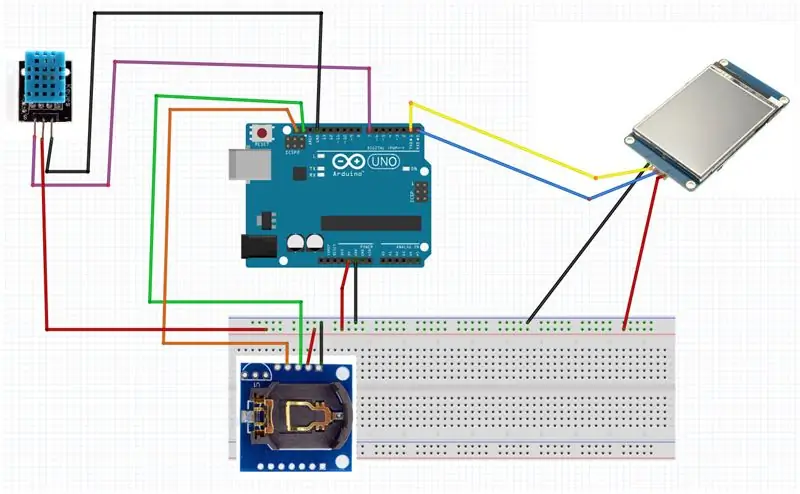
- Prijunkite „Arduino“kaištį [5v] prie duonos lentos Teigiamas kaištis [raudona]
- Prijunkite „Arduino“kaištį [GND] prie duonos lentos neigiamo kaiščio [mėlynas]
- Prijunkite DHT11 jutiklio kaištį [-] prie „Arduino“kaiščio [GND]
- Prijunkite DHT11 jutiklio kaištį [-] prie duonos lentos teigiamo kaiščio [raudona]
- Prijunkite DHT11 jutiklio signalo kaištį [S] prie „Arduino“skaitmeninio kaiščio [7]
- „Time DS1307“modulio kaištį [Vcc] prijunkite prie teigiamo duonos kaiščio [raudonas]
- „Time DS1307“modulio kaištį [GND] prijunkite prie neigiamos duonos plokštės kaiščio [mėlynas]
- Prijunkite laiko DS1307 modulio kaištį [SDA] prie „Arduino“kaiščio [SDA]
- Prijunkite laiko DS1307 modulio kaištį [SCL] prie „Arduino“kaiščio [SCL]
- Prijunkite „Nextion“ekrano kaištį [VCC] prie duonos lentos teigiamo kaiščio [raudona]
- Prijunkite „Nextion“ekrano kaištį [GND] prie neigiamos duonos plokštės kaiščio [mėlyna]
- Prijunkite „Nextion“ekrano kaištį [RX] prie „Arduino“kaiščio [TX]
- Prijunkite „Nextion“ekrano kaištį [TX] prie „Arduino“kaiščio [RX]
4 veiksmas: paleiskite „Visuino“ir pasirinkite „Arduino UNO“plokštės tipą
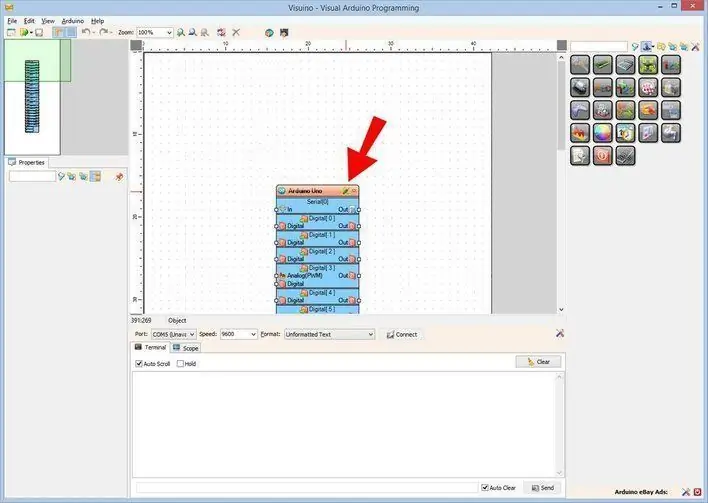
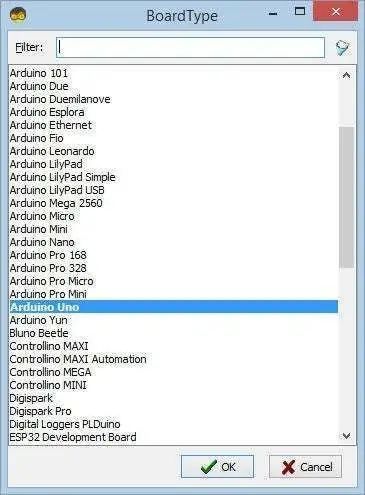
Norėdami pradėti programuoti „Arduino“, turėsite įdiegti „Arduino IDE“iš čia:
Atminkite, kad „Arduino IDE 1.6.6“yra keletas svarbių klaidų. Įsitikinkite, kad įdiegėte 1.6.7 ar naujesnę versiją, kitaip ši instrukcija neveiks! Jei to nepadarėte, atlikite šioje instrukcijoje nurodytus veiksmus, kad nustatytumėte „Arduino IDE“programuoti „Arduino UNO“! Taip pat reikia įdiegti „Visuino“: https://www.visuino.eu. „Visuino“paleidimas, kaip parodyta pirmoje nuotraukoje „Visuino“spustelėkite mygtuką „Įrankiai“, esantį „Arduino“komponente (1 pav.) Kai pasirodys dialogo langas, pasirinkite „Arduino UNO“, kaip parodyta 2 paveiksle
5 veiksmas: „Visuino“pridėkite komponentų
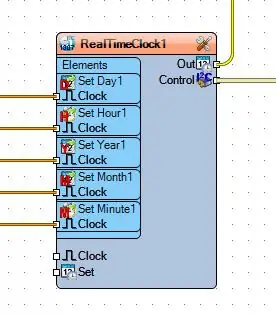
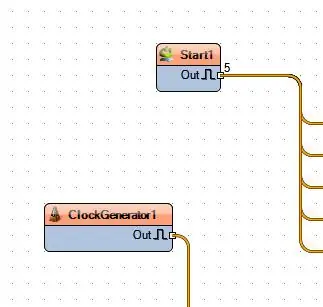
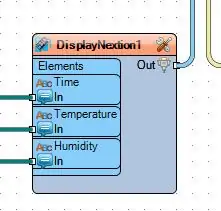
- Pridėkite komponentą „Pradėti“
- Pridėkite komponentą „Realaus laiko laikrodis (RTC) DS 1307“
- Pridėkite „Laikrodžio generatoriaus“komponentą
- Pridėkite komponentą „Drėgmės ir termometro DHT11“
- Pridėkite 2x „Analog į tekstą“komponentą
- Pridėkite komponentą „Dekoduoti (padalinti) datos laiką“
- Pridėkite „Nextion Display“komponentą
6 žingsnis: Visuino rinkinio komponentuose

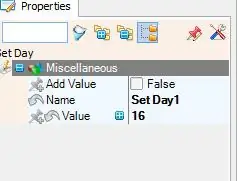
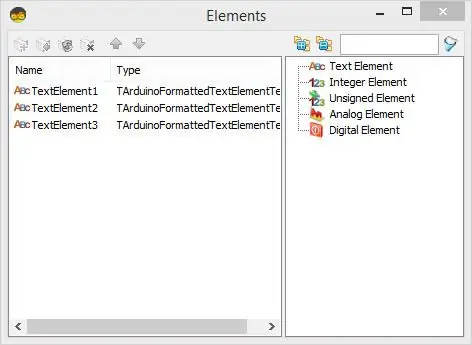
Dukart spustelėkite „RealTimeClock1“komponentą, atsidarys elementų langas ir:
- Vilkite „Nustatyti dieną“ir ypatybių lange nustatykite „Vertę“į dabartinę datą
- Vilkite „Nustatyti metus“ir ypatybių lange nustatykite „Vertė“į dabartinius metus
- Vilkite „Nustatyti mėnesį“ir ypatybių lange nustatykite „Vertė“į dabartinį mėnesį
- Vilkite „Nustatyti valandą“ir ypatybių lange nustatykite „Vertė“į dabartinę valandą
- Vilkite „Nustatyti minutę“, o ypatybių lange nustatykite „Vertė“į dabartines minutes
Pasirinkite „FormattedText1“komponentą ir ypatybių lange nustatykite „text“į:%0:%1:%2
Dukart spustelėkite „FormattedText1“komponentą, atsidarys elementų langas ir:
3 kartus vilkite „Teksto elementą“į kairę
Dukart spustelėkite „DisplayNextion1“komponentą, atsidarys elementų langas ir:
Vilkite 3 kartus „Teksto“elementą į kairę ir kiekvienam elementų rinkiniui:
- pirmajam elementui pavadinkite: Laikas
- antrajam elementui pavadinkite: Temperatūra
- trečiam elementui pavadinkite: Drėgmė
- Kiekvienam elementų rinkiniui „Puslapio indeksas“: 0
- pirmajam elementų rinkiniui „Elemento pavadinimas“: t0 (tai pavadinimas, matomas „Nextion“redaktoriuje virš kiekvieno elemento, mano atveju jo t0)
- antrajam elementų rinkiniui „Elemento pavadinimas“: t1 (tai pavadinimas, matomas „Nextion“redaktoriuje virš kiekvieno elemento, mano atveju - jo t1)
- antrojo elementų rinkinio „Elemento pavadinimas“: t2 (tai yra pavadinimas, kuris matomas „Nextion“redaktoriuje virš kiekvieno elemento, mano atveju jo t2)
7 veiksmas: „Visuino Connect“komponentuose
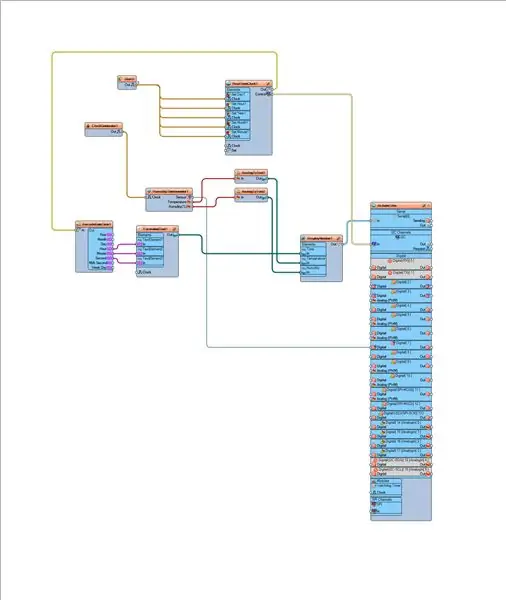
- Prijunkite „Start1“kaištį „Out“prie „RealTimeClock1“> „Nustatyti dieną 1“kaištį „Laikrodis“
- Prijunkite „Start1“kaištį „Out“prie „RealTimeClock1“> „Set Hour1“kaiščio „Clock“
- Prijunkite „Start1“kaištį „Out“prie „RealTimeClock1“> „Nustatyti metų 1“kaištį „Laikrodis“
- Prijunkite „Start1“kaištį „Out“prie „RealTimeClock1“> „Nustatyti mėnesį 1“kaištį „Laikrodis“
- Prijunkite „Start1“kaištį „Out“prie „RealTimeClock1“> „Nustatyti minutę1“kaištį „Laikrodis“
- Prijunkite „RealTimeClock1“komponento kaištį [išėjimas] prie „DecodeDateTime1“kaiščio [į]
- Prijunkite „RealTimeClock1“komponento kaištį [valdymas] prie „Arduino“plokštės I2C kaiščio [į]
- Prijunkite „ClockGenerator1“komponento kaištį [Out] prie „HumidityThermometer1“komponento kaiščio [Laikrodis]
- Prijunkite „DecodeDateTime1“komponentą prie „Pin [Hour]“prie „FormattedText1“> „Textelement1“kaiščio [In]
- Prijunkite „DecodeDateTime1“komponentą prie kaiščio [Valanda] prie „FormattedText1“> „Textelement2“kaiščio [į]
- Prijunkite „DecodeDateTime1“komponentą prie „Pin [Hour]“prie „FormattedText1“> „Textelement3“kaiščio [In]
- Prijunkite „HumidityThermometer1“komponento kaištį [temperatūra] prie „AnalogToText1“komponento kaiščio [In]
- Prijunkite „HumidityThermometer1“komponento kaištį [Drėgmė] prie „AnalogToText2“komponento kaiščio [In]
- Prijunkite „HumidityThermometer1“komponento kaištį [jutiklis] prie „Arduino“plokštės skaitmeninio kaiščio [7]
- Prijunkite „FormattedText1“komponento kaištį [išėjimas] prie „DisplayNextion1“komponento kaiščio Laikas [į]
- Prijunkite „AnalogToText1“komponento kaištį [išėjimas] prie „DisplayNextion1“komponento kaiščio Temperatūra [į]
- Prijunkite „AnalogToText2“komponento kaištį [išėjimas] prie „DisplayNextion1“komponento kaiščio Drėgmė [į]
Prijunkite „DisplayNextion1“kaištį [išėjimas] prie „arduino“plokštės „Serial [0]“kaiščio [į]
8 veiksmas: nukopijuokite „Nextion“failą į SD kortelę
Įsitikinkite, kad „Nextion“failas yra SD kortelėje
- Išjunkite „Nextion“ekraną
- Įdėkite SD kortelę į „Nextion“ekraną
- Įjunkite „Nextion“ekraną ir turėtumėte matyti „Nextion“ekrano atnaujinimo eigą
- Išjunkite „Nextion“ekraną
- Išimkite SD kortelę iš „Nextion“ekrano
Dabar „Nextion“ekranas paruoštas.
9 veiksmas: sukurkite, sukompiliuokite ir įkelkite „Arduino“kodą
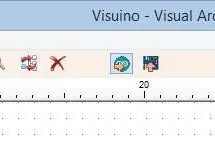
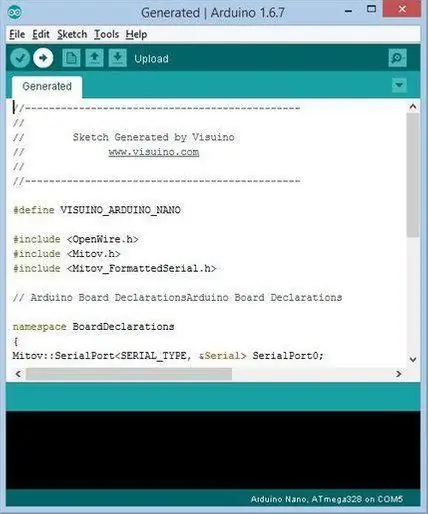
„Visuino“sistemoje paspauskite F9 arba spustelėkite mygtuką, parodytą 1 paveikslėlyje, kad sugeneruotumėte „Arduino“kodą, ir atidarykite „Arduino IDE“. „Arduino IDE“spustelėkite mygtuką Įkelti, kad surinktumėte ir įkeltumėte kodą (2 pav.)
Įsitikinkite, kad įkeliate kodą į „Arduino“, kad atjungtumėte „Arduino“kaištį [RX] ir „Arduino“kaištį [TX] Kai įkėlimas bus baigtas, vėl prijunkite „Arduino“kaištį [RX] ir „Arduino“kaištį [TX]
10 žingsnis: žaiskite
Jei įjungsite „Arduino UNO“modulį, ekrane bus rodoma esama temperatūra ir drėgmės lygis + laikas, kurį nustatėte „Visuino“. Sveikinu! Baigėte orų stoties projektą su Visuino.
Taip pat pridedamas „Visuino“projektas, kurį sukūriau šiam „Instructable“. Galite jį atsisiųsti ir atidaryti „Visuino“:
ir
„Nextion“failas „Nextion“redaktoriui (Weather. HMI) ir sudarytas „Nextion“failas (Weather.tft), kurį galite nukopijuoti tiesiai į „Nextion“ekraną.
11 žingsnis: Ištekliai
Taip pat galite patikrinti šią nuostabią mokymo programą, kad sužinotumėte, kaip dirbti su „Nextion“ekranais.
Rekomenduojamas:
„NaTaLia“orų stotis: „Arduino“saulės energija varoma oro stotis padaryta teisingai: 8 žingsniai (su nuotraukomis)

„NaTaLia“orų stotis: „Arduino Solar Powered Weather Station“padaryta teisingai: Po vienerių metų sėkmingo veikimo 2 skirtingose vietose dalinuosi saulės kolektorių projektų planais ir paaiškinu, kaip ji išsivystė į sistemą, kuri tikrai gali išgyventi ilgą laiką laikotarpius nuo saulės energijos. Jei sekate
„Pasidaryk pats“oro stotis ir „WiFi“jutiklių stotis: 7 žingsniai (su nuotraukomis)

„Pasidaryk pats“oro stotis ir „WiFi“jutiklių stotis: Šiame projekte parodysiu, kaip sukurti orų stotį kartu su „WiFi“jutiklių stotimi. Jutiklių stotis matuoja vietos temperatūros ir drėgmės duomenis ir siunčia juos per „WiFi“į orų stotį. Tuomet orų stotis rodo t
Sukurkite mini „pasidaryk pats“hidroponines sistemas ir pasidaryk pats „Hydroponic Herb Garden“su „WiFi“įspėjimais: 18 žingsnių

Sukurkite mini „pasidaryk pats“hidroponines sistemas ir pasidaryk pats „Hydroponic Herb Garden“su „Wi -Fi“įspėjimais: šioje pamokoje parodysime, kaip sukurti #DIY #hidroponikos sistemą. Ši „pasidaryk pats“hidroponinė sistema laistys pagal pasirinktą hidroponinį laistymo ciklą, 2 minutes įjungus ir 4 minutes išjungus. Jis taip pat stebės rezervuaro vandens lygį. Ši sistema
Paprasta „pasidaryk pats“oro stotis su DHT11 ir OLED ekranu: 8 žingsniai

Paprasta „pasidaryk pats“oro stotis su DHT11 ir OLED ekranu: Šioje pamokoje sužinosime, kaip sukurti paprastą oro stotį naudojant „Arduino“, DHT11 jutiklį, OLED ekraną ir „Visuino“, kad būtų rodoma temperatūra ir drėgmė. Žiūrėkite demonstracinį vaizdo įrašą
„Pasidaryk pats“oro stotis naudojant DHT11, BMP180, „Nodemcu“su „Arduino IDE“per „Blynk“serverį: 4 žingsniai

„Pasidaryk pats“oro stotis naudojant „DHT11“, „BMP180“, „Nodemcu“su „Arduino IDE“per „Blynk“Serverį: „Github“: „DIY_Weather_Station Hackster.io: Weather Station“Ar būtumėte matę „Weather Application“? Panašiai, kai atidarote, jūs susipažinsite su oro sąlygomis, tokiomis kaip temperatūra, drėgmė ir tt. Šie rodmenys yra vidutinė didelės vertės vertė
